Mitä tehdä, jos tietokone ääni on mennyt
Opetusohjelma Laitteiden / / December 19, 2019
Yllä olevien ohjeiden järjestyksessä. Ensimmäinen ei auta - mene toiseen ja niin edelleen.
Jos ääni puuttuu Windows-käyttöjärjestelmässä
1. Jos ääni ei ole vain kuulokkeet tai ulkoiset kaiuttimet, varmista, että ne ovat kunnolla liitetty tietokoneeseen ja virtalähteeseen. Jos ääni laitteessa on virtakytkin tai äänenvoimakkuuden säädin, check it out.
Jos mahdollista, liitä kuulokkeet tai kaiuttimet toiseen tietokoneeseen ja testata niitä. Eivät toimi - voit sisällyttää lisävarusteena palvelukeskukseen.
2. Jos ei ole ääntä sisäiset kaiuttimet, varmista, että kuulokkeet ja muut äänilaitteet on irrotettu tietokoneen porttiin.
3. Tilan tarkistaminen äänilaitteen. Voit tehdä tämän napsauttamalla hiiren kakkospainikkeella tehtäväpalkin äänenvoimakkuuden kuvaketta ja valitse "Playback Devices". Varmista, että oikea laite on käytössä ja sitä käytetään oletuksena. Jos näin ei ole, muuta sen asemaa käyttämällä ympäröivä painikkeilla. Jos näet listan useiden laitteiden ja tiedä kumpi valita, sisällyttää ne kierrosta ja tarkista äänen.
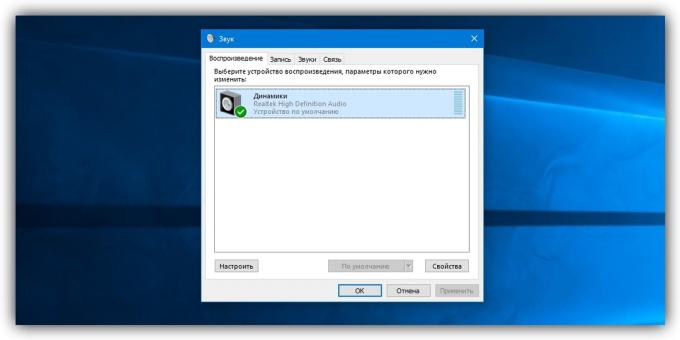
4. Tarkista äänitasoja järjestelmässä mikseri. Klikkaa hiiren oikealla äänenvoimakkuuden kuvaketta ja valitse "Avaa äänenvoimakkuuden mikseri." Siirrä liukusäädintä ja tarkista äänen.
5. Käynnistä tietokone uudelleen. Se auttaisi, jos ääni puuttuu, koska banaali ohjelmisto vika.
6. Tarkista toiminta Windows Audio Service. Voit tehdä tämän, soita box "Suorita» (Windows + R), kirjoita services.msc ja paina Enter. Vuonna avautuvassa luettelossa, löytää Windows Audio palvelua, ja avaa sen ominaisuuksia kaksoisnapsauttamalla. Varmista, että se on automaattinen käynnistys tyyppiä. Jos näin ei ole, muuta asetukseksi "Automaattinen", valitse OK ja käynnistä tietokone uudelleen.

7. Asenna äänikortin ajuri. Sen voi ladata levyltä, joka on kytköksissä emolevyn tai valmistajan verkkosivuilta. Jos et halua etsiä ja asentaa ajurin manuaalisesti, voit käyttää automaattinen palveluJotka tekevät kaiken puolestasi.
8. Asenna uusimmalla päivityksellä oman Windows-version. Tämä voidaan tehdä "Windows Update", joka voidaan helposti löydettävissä kautta hakuja järjestelmän pyynnöstä "päivitys". Jos se ei toimi, palauta Windowsia.
9. Jos mikään näistä menetelmistä ei anna tuloksia, voit lisätä tietokoneen palvelukeskus.
Jos ääni puuttuu tietokoneella MacOS
1. Jos ääni ei ole vain kuulokkeet tai ulkoiset kaiuttimet, varmista, että ne ovat kunnolla kiinni Maciin ja virtalähde. Jos ääni laitteessa on virtakytkin tai äänenvoimakkuuden säädin, check it out.
Jos mahdollista, liitä kuulokkeet tai kaiuttimet toiseen tietokoneeseen ja testata niitä. Eivät toimi - voit sisällyttää lisävarusteena palvelukeskukseen.
2. Jos ei ole ääntä sisäiset kaiuttimet, varmista, että kuulokkeet ja muut äänilaitteet on irrotettu Mac satamaan.
3. Sammuta tietokone ja irrota virtajohto 30 sekunniksi ja kytke se sitten takaisin. Jälkeen 5-10 sekuntia, käynnistä Mac ja tarkista äänen.
4. Tarkista ääniasetukset. Voit tehdä tämän siirtymällä Apple valikko ja mene "Järjestelmän asetukset» → «Sound." Valitse sarakkeesta "lähtö" valita käytettävän äänilaitteen (sisäänrakennetut kaiuttimet, audio seurata, ulkoiset kaiuttimet tai muu), johon ääni ei toimi. Varmista, että laatikko "Mute" ei ole asennettu, siirrä äänenvoimakkuuden säädin ja tarkista äänen.
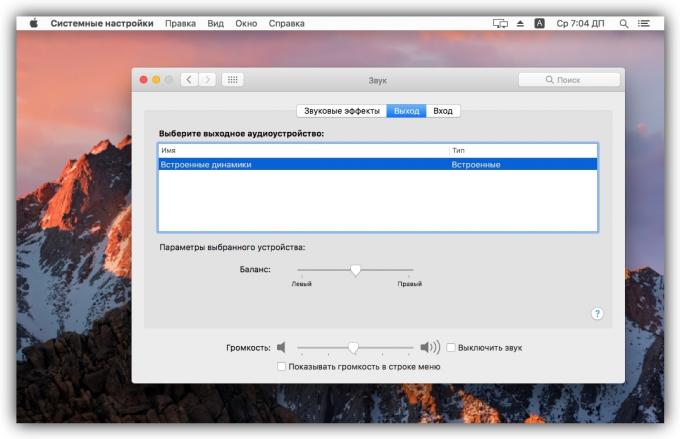
5. MacOS päivittää uusimpaan saatavilla olevaan versioon. Tarkistaa päivitykset, avaa App Store ohjelman päällä työkalurivin klikkaa painiketta "Päivitä".
6. Jos kaikki muu epäonnistuu, ota yhteyttä Appleen asiakastukeen tai palvelukeskukseen.
Katso myös:
- Tietokone ei näe puhelimen tai tabletin, ja mitä tehdä →
- Mitä tehdä, jos tietokone hidastuu Windows →
- Kuten tyhjentää välimuistin tietokoneessa tai mobiililaitteeseen →

